ps切片工具
ps切片工具怎么用
打开ps软件,导入要用切片工具切分的图片。点击工具栏的切片工具。

首先我们在需要切片的图片上切一个框,

此时我们在用鼠标右键,此时我们要进行划分切片的操作

此处我们只是做演示,在划分切片设置中,填入水平划分5,垂直划分5.此时我们会看到切片划分的效果了。此时我们成功对该图片进行了切片操作,下面我们一起看看ps切片怎么保存。

ps切片怎么保存
点击文件将我们用ps切片的文件,存储为html格式。

存储为web和设备所用格式界面,我们可以对图片进行优化。

点击存储,选择要储存的文件夹下,点击保存。
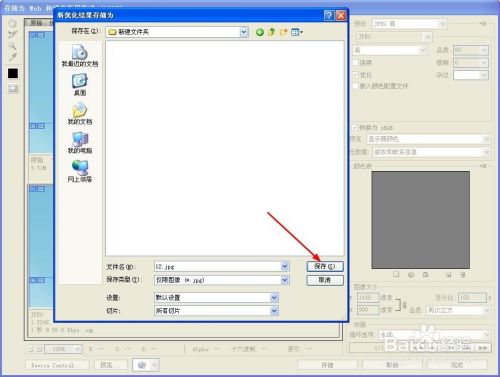
此时会自动创建一个images文件夹。文件夹下就是我们所做切片的图片。


注意事项
- 做网页的时候,把大图用ps切片工具分割图片后,有利于网页的浏览器速度。
- ps切片工具怎么用和ps切片怎么保存的简单介绍,如有疑问或补充请留言。
